HƯỚNG DẪN THÊM CAMERA IP VAO ĐẦU GHI HÌNH HIKVISION ANALOG BẰNG TRÌNH DUYỆT WEB
Hướng dẫn chi tiết cách thêm camera IP vào đầu ghi hình Hikvision analog BẰNG TRÌNH DUYỆT WEB mà không cần đến kỹ thuật camera.
Ngày đăng: 16-11-2020
16,462 lượt xem
Gắn camera IP vào đầu ghi Hikvision cần những yếu tố gì, và lưu ý những vấn đề gì ?
- Những camera Ip Khác hãng với đầu ghi Hikvision thì Chỉ gán được những camera có giao thức hỗ trợ phù hợp, những camera không có giao thức phù hợp thì không thể kết nối. Những dòng camera IP được sản xuất để chạy độc lập thì không thể thêm cũng như hỗ trợ để gán vào đầu ghi Hikvision analog
- Camera IP và đầu ghi cùng hãng với Hikvision thường sẽ gán được trong mọi trường hợp. Nhưng lưu ý quan trọng là người dùng có thể cài đặt IP tĩnh cho camera IP.
- Camera IP hãng khác thì phải hỗ trợ giao thức với 2 tiêu chuẩn chung phổ biến như: ONVIF, PSIA…Đối với trường hợp này, người dùng có 3 sự lựa chọn. Có thể dùng giao thức được hãng hỗ trợ, dùng luồng Stream Path RTSP và ONVIF/PSIA
- Camera IP Wifi cũng là Camera IP, nhưng nó có khả năng bắt Wifi, nên bạn có thể không cần đến dây mạng khi kết nối. Còn Camera IP thì không có Wifi, bạn phải kết nối 1 dây mạng trực tiếp từ Modem tới camera (Tất nhiên cấu tạo trên camera ip sẽ có cổng RJ45 cho bạn cắm vào).
- Camera IP có thể có thẻ nhớ hoặc không có thẻ nhớ tùy thuộc vào mẫu mã bạn chọn, thông số sẽ đi kèm theo với sản phẩm. Trong trường hợp này bạn muốn lưu video để xem lại có thể lưu lại trên máy tính hoặc đầu ghi hình có hỗ trợ Camera IP.
- Camera IP thường giá sẽ đắt hơn so với camera loại khác.
- Camera IP có thể tích hợp nhiều tính năng thông minh thú vị như: chống ngược sáng, báo động chuyển động, khả năng nhìn đêm, auto tracking, đếm người truy cập, hàng rào ảo…..
- Ngoài ra nó còn có chức năng nhận POE (Cấp nguồn qua dây mạng RJ45), bạn phải có Switch POE hoặc thiết bị tương tự có khả năng cấp nguồn mới sử dụng được chức năng này.
- Đi dây dễ dàng hơn: Với camera IP bạn không cần phải đi dây đồng trục hoặc tín hiệu như các loại camera khác nữa, nếu là camera ip wifi, chỉ cần cắm nguồn là xong.
Đầu tiên: là ta Đăng nhập vào đầu ghi bằng trình duyệt Web Internet Explore hoặc phần mềm iVMS 4200 vào đầu ghi HIKVISION hoặc bạn thể thêm bằng màn hinh tivi hoặc máy tính nhé
Thứ hai: Khi đã vào được trình duyệt. Tiến hành đăng nhập và Tìm đến mục cấu hình và quản lý camera IP
- Configuaration (cấu hình) > System (hệ thống) > Camera Management (quản lý camera) > Add (gán)
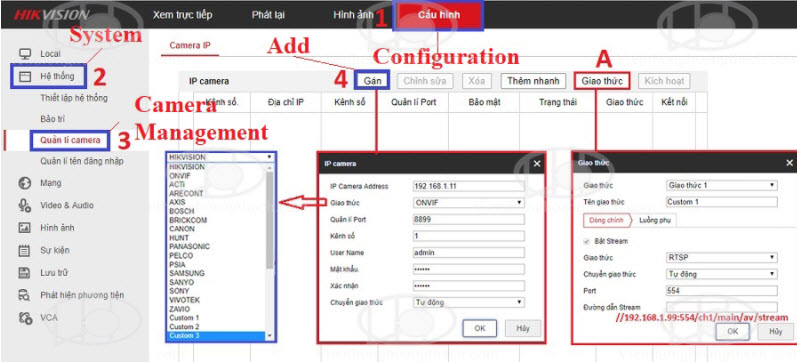
Thứ ba: Nhập thông tin cần gán vào bảng IP Camera
- IP Camera Address: Nhập địa chỉ IP LAN/ IP WAN tĩnh/ Tên miền động
- Giao thức: Lựa chọn giao thức phù hợp với camera (Hikvision)
- Quản lý port: Media port / Server Port (8000)
- User/Password: Tài khoản và mật khẩu truy cập camera
- Chuyển giao thức: Chọn Tự động/ Auto

Trong trường hợp người dùng sử dụng giao thức kết nối ONVIF
- Đối với những camera IP bản Firmware cũ, ONVIF mặc định được bật. Với phiên bản mới nhất hiện nay (ONVIF mặc định tắt), người dùng cần bật lên và tạo tài khoản riêng xác thực qua ONVIF.
Trong trường hợp gán bằng ONVIF người dùng phải đăng nhập bằng tài khoản riêng này
- Network > Advanced Settings > Intergration Protocol > Enabale ONVIF > Add > Tạo một user để xác thực ONVIF > Rồi Save để lưu lại.
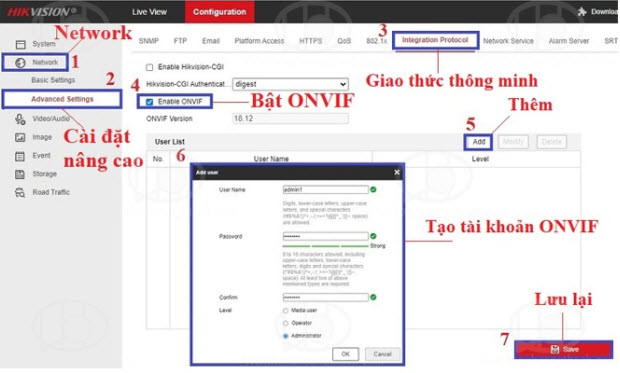
- Add User: Yêu cầu hệ thống khi người dùng tạo user ONVIF
- User Name: Phải đặt khác mật khẩu Admin
- Password/Confirm: Đặt khác mật khẩu Admin đảm bảo đủ 3 loại kí tự
- Quyền truy cập tài khoản với 3 cấp độ Media user, Operator, Administrator
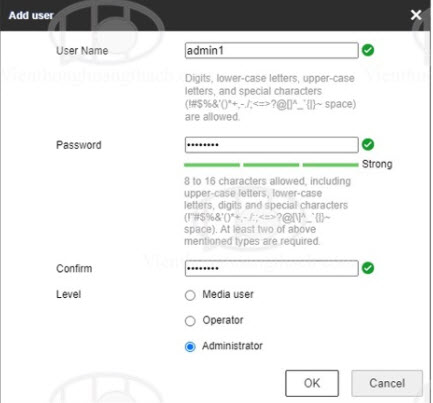
Trong trường hợp người dùng sử dụng giao thức kết nối tùy chỉnh qua RTSP
Trong mục giao thức: Nếu chưa có giao thức mong muốn, hãy tạo một giao thức phù hợp trong mục Protocol (giao thức) – cho phép người dùng cấu hình thêm 16 giao thức.
- Giao thức: Chọn giao thức từ 1 đến 16
- Tên giao thức: Đặt tên cho giao thức sử dụng
- Dòng chính (Main Stream)
- Giao thức: RTSP
- Chuyển giao thức: Tự động – Auto
- Port: Port RTSP mà người dùng muốn cấu hình
- Đường dẫn Stream thường có dạng RTSP://[Địa chỉ IP]:[Port]/[Path]
- Địa chỉ IP: Địa chỉ IP của camera – Port: Port RTSP camera đang chạy
- “rtsp://[username]:[password]@[ip]:[port]//Streaming/Channels/n01/”
- Với n01 (n= là kênh channel của camera – Một số camera IP đặc biệt sẽ gồm có 2 kênh như loại Bi-Spectrum. Với 1 channel ảnh nhiệt và 1 channel quang học thông thường…)
- Ví dụ 1 luồng Stream Path đầy đủ của camera Hikvision:
- rtsp://192.168.1.100:554/Streaming/Channels/101
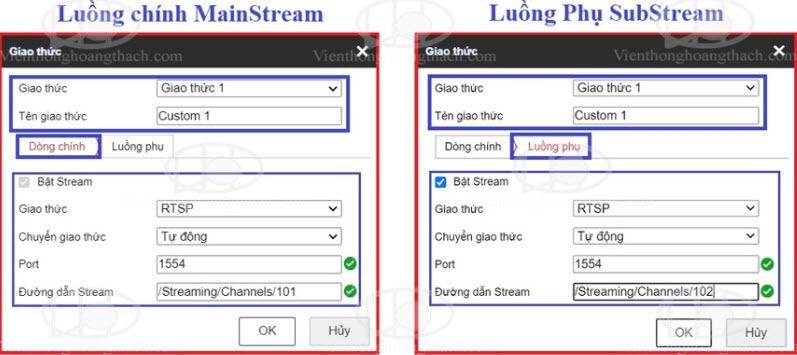
Gán thêm Camera IP và đầu ghi không cùng hãng
- Nếu như đầu ghi có hỗ trợ thì người dùng hãy chọn giao thức đúng với thông số trên camera mà gán vào. Trong trường hợp đầu ghi và camera hỗ trợ ONVIF/PSIA thì vẫn có thể dùng giao thức này.
- Trường hợp cuối cùng là gán camera bằng giao thức tùy chỉnh > Người dùng cũng có thể tạo giao thức tương tự ở trên. (Cái khó là camera cần được hỗ trợ xuất luồng video qua RTSP để tìm được đường dẫn Path của sản phẩm).
- Thông tin luồng path chúng ta có thể tìm kiếm trên mạng hay trang chủ của thương hiệu camera đang dùng. Bạn cũng có thể liên hệ với bên cung cấp hàng để nhận thông tin chi tiết.
- Camera sau khi được gán > Trở thành trạng thái Online là thành công
Bạn cũng có thể xem chi tiết gán camera ip, đầu ghi vào đầu ghi hikvision bằng tên miền DNS
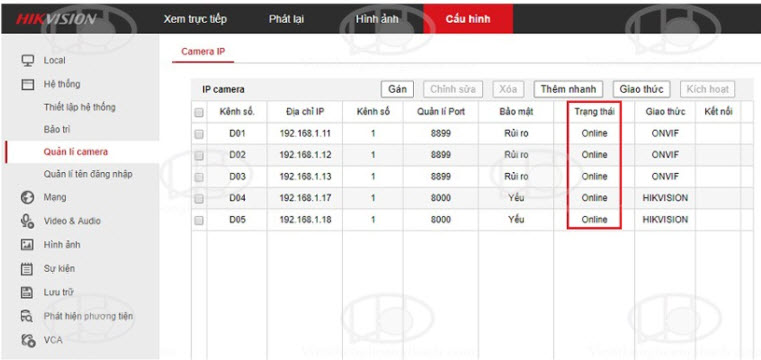
Cấu hình lưu hình và hình ảnh khi xem qua mạng
- Video & Audio > Video
- Chọn kênh (Channel)
- Kiểu dòng (Stream type)
- Main Stream (Dòng chính): Đây là chế độ hình ảnh khi xem hình ảnh “Độ nét cao/HD” trên phần mềm và lúc lưu hình.
- Sub Stream (Dòng phụ): Đây là chế độ hình ảnh khi mở cùng lúc nhiều came trên phần mềm
- Transcoded Stream (Mã hóa luồng): Chỉ dành riêng cho đầu ghi, giúp làm giảm băng thông đường truyền thay cho kênh chính
- Video type (Loại video): Bao gồm Video (chỉ hình ảnh) và Video & Audio (cả hình ảnh lẫn âm thanh)
- Resolution (Độ phân giải): Người dùng lựa chọn độ phân giải
- Bitrate of type (Loại Bitrate): Chọn biến – Variable
- Video Quality (Chất lượng video): Để Medium (trung bình)
- FrameRate (Số khung hình trên một giây): Tương ứng với độ mượt của chuyển động
- Max Bitrate: Độ mịn của hình ảnh – Dữ liệu hình ảnh truyền về trên một giây
- Những lưu ý khi cài đặt:
- Chỉ dùng ở mức 2048 Kbps là thích hợp với đường truyền mạng (dùng để gán camera ở xa)
Nếu gán camera IP trong mạng nội bộ LAN, người dùng có thể chỉnh cao hơn phụ thuộc vào số camera IP đã gán. Cũng như khả năng xử lý của thiết bị mạng. Chỉnh quá cao không được gì cả khi mà dữ liệu đổ về chỉ bằng hoặc thấp hơn.
- Nhớ Save để lưu lại cấu hình.
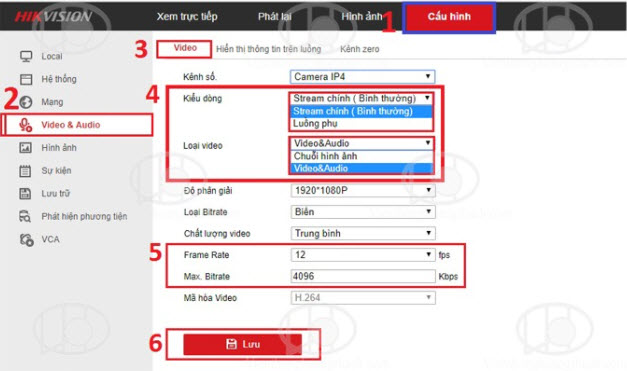
Đừng ngại, hãy bắt máy GỌI NGAY để được hướng dẫn và tư vấn miễn phí:
HIKVISION - CAMERA BÁN CHẠY SỐ 1 THẾ GIỚI
- Địa chỉ: 1190 Phạm Thế Hiển, Phường 5, Quận 8, TP Hồ Chí Minh
- Hotline: 08.9898.0626
- Website: hikvi sionvietnam.net
- Email: [email protected]
-----------------------------------------------------
Tin liên quan
- › HƯỚNG DẪN RESET ĐẦU GHI HÌNH HIKVISION VỀ MẶC ĐỊNH NHƯ MỚI MUA VỀ [Có video cuối bài]
- › HƯỚNG DẪN KÍCH HOẠT TÀI KHOẢN HIK-CONNECT TRÊN ĐẦU GHI HIKVISION BẰNG NHIỀU CÁCH
- › KHẮC PHỤC LỖI ĐẦU GHI, CAMERA HIKVISION BỊ OFFLINE, NGOẠI TUYẾN, KHÔNG KẾT NỐI ĐƯỢC MẠNG INTERNET
- › HƯỚNG DẪN TẮT TIẾNG KÊU TÍT TÍT, BÍP BÍP TRÊN ĐẦU GHI HÌNH HIKVISION BẰNG NHIỀU CÁCH ĐƠN GIẢN NHẤT
- › HƯỚNG DẪN THÊM CAMERA IP VAO ĐẦU GHI HÌNH HIKVISION ANALOG BẰNG MÀN HÌNH TIVI HOẶC MÁY TÍNH
- › Hướng dẫn cách sửa tên cho camera Hikvision trên phần mềm điện thoại đơn giản nhất
- › CÁC BƯỚC LẮP MICRO CHO CAMERA HIKVISION ĐÚNG CHUẨN NHẤT
- › HƯỚNG DẪN LẮP ĐẶT HỆ THỐNG HIKVISION ĐI DÂY ĐỒNG TRỤC TỈ MĨ TỪ A ĐẾN Z KHÔNG BỎ QUA BƯỚC NÀO
- › TẠI SAO CAMERA IP HIKVISION CÓ HỖ TRỢ WIFI NHƯNG KHÔNG THỂ KẾT NỐI VỚI BỘ PHÁT WIFI?
 08 9898 0626
08 9898 0626









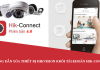











 0313700779
0313700779
.png)
.png) 1190 Phạm Thế Hiển, Phường 5, Quận 8, TP.HCM
1190 Phạm Thế Hiển, Phường 5, Quận 8, TP.HCM
Gửi bình luận của bạn